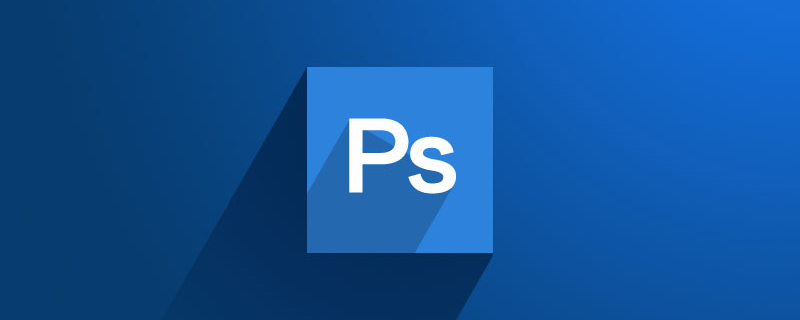
ps保存格式没有jpg怎么办?
Adobe Photoshop软件,将图片处理以后,想保存为JPG格式,但图片保存的格式中没有 JPEG(*JPG*JPEG*JPE)格式。
推荐下载:《png素材》
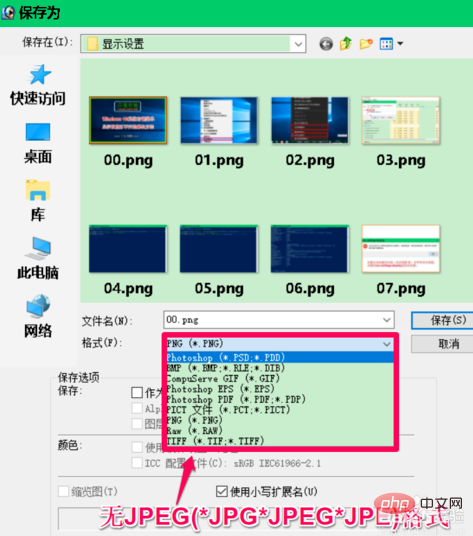
Adobe Photoshop不能保存图片为JPG格式的解决方法
Adobe Photoshop不能保存图片为JPG格式的原因:
点击工具栏中的【图像】-【模式】,在模式的二级菜单中可以看到选择的是【索引颜色】,这就是Adobe Photoshop不能保存图片为JPG格式的原因。
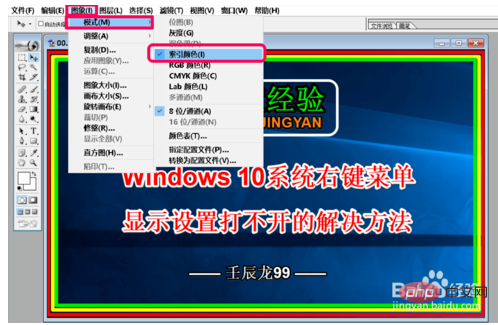
Adobe Photoshop不能保存图片为JPG格式的解决方法
我们点击【RGB颜色】;

然后再点击窗口左上角的【文件】-【另存为】,在 保存为 窗口中点击模式栏中的勾,在下拉菜单中可以看到已显示:
JPEG(*JPG*JPEG*JPE)格式
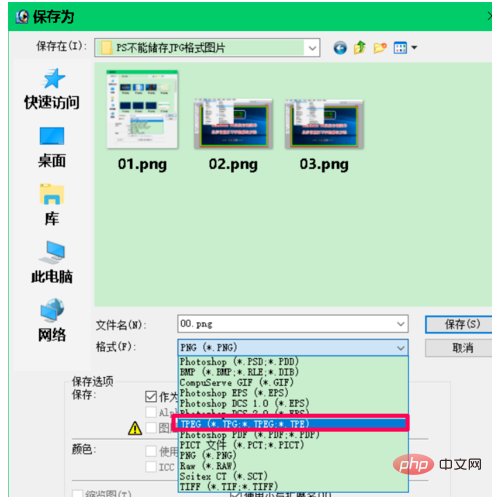
如果选择图片保存格式为 JPEG(*JPG*JPEG*JPE) 格式,则可将图片保存为.jpg格式,如保存的图片 05.jpg 。
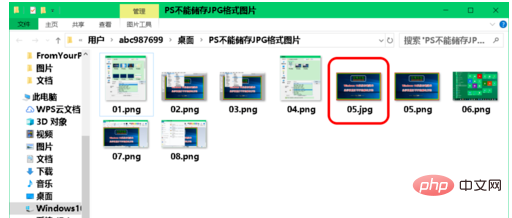
使用其他软件将图片格式转化为JPEG(*JPG*JPEG*JPE)格式
点击系统桌面左下角的【开始】,下拉找到Windows 附件并展开,在展开项中找到并左键点击【画图】;
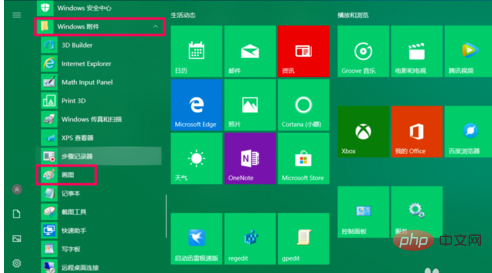
在画图程序中引入需要转化为 JPEG(*JPG*JPEG*JPE) 格式的图片;

我们点击窗口左上角的【文件】,在下拉菜单中点击【另存为】,在二级菜单中点击【JPEG】图片;
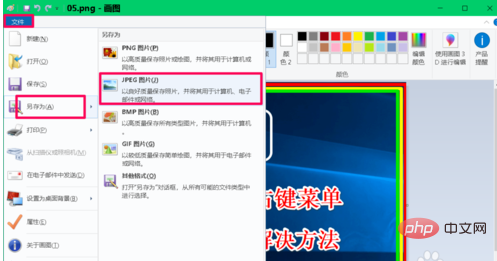
我们可以看到图片 10.jpg 即我们使用画图软件转换和保存的图片。
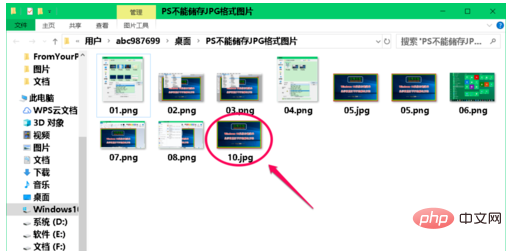
以上是ps保存格式没有jpg怎么办的详细内容。更多信息请关注PHP中文网其他相关文章!




